Správa rezervací a časových úseků
Kdo může tuto funkci používat? Funkce je dostupná pro uživatele CargoON s Dock Scheduler a s přístupem k modulu Plány. |
Z článku se dozvíte, jak:
- přidat časový interval,
- přidat, odebrat a upravit rezervaci pro dopravce,
- spravovat flexibilní časový interval.
Systém je založen na automatizaci skladových operací a zaměřuje se na optimalizaci procesů na straně odesílatele.
Jak přidat časové úseky pro dopravce?
Časový úsek umožňuje dopravci rezervovat si datum a čas rezervace vozidla.
- Klepněte na Více a potom přidejte časový úsek.

- Vyplňte požadované údaje - uveďte časový rozsah, typ operace, TransID dopravce, dostupný sklad, jehož harmonogram chcete sdílet, místo nakládky a vykládky.

- Můžete přidat několik stejných časových úseků současně. Jednoduše změňte hodnotu v poli Číslo časových úseků.
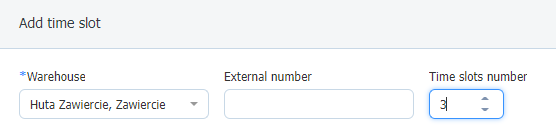
Rezervace skladu se automaticky vytvoří na základě existující objednávky v modulu Objednávky. Pokud:
- v objednávce je váš sklad umístěn v místě vykládky nebo nakládky,
- je ve skladu k dispozici časový slot v rámci vybraného data objednávky.
Pokud jsou obě tyto podmínky splněny, zobrazí se ve sloupci Časový interval (modul Objednávky) symbol označující, že časový interval byl úspěšně přidán, a dopravce obdrží e-mail s informací, že byl časový interval přidán
Pokud se trasa téže objednávky skládá z více míst, která jsou zároveň vaším skladem, pak se v objednávce automaticky vytvoří časový interval pro každý z těchto skladů
Vyberte ikonu se třemi pomlčkami a přejděte na Časové intervaly:

Vyberte možnost Filtry, zadejte parametry vyhledávání, zaškrtněte políčko Zobrazit platnost a klepněte na tlačítko Zobrazit výsledky.

Pracujte s flexibilními časovými úseky
Při vytváření nového skladu je nyní snazší definovat výchozí čas operace. Nastavte čas jednotky, který vám umožní flexibilní obsluhu při příštím plánování:
- individuální provozní doba pro nový časový úsek
- individuální provozní doba při rezervaci.
Klikněte na možnost Více a Nastavení skladu. V části Konfigurace slotu se zobrazí aktivní konfigurace. Chcete-li změnit čas spuštění, klikněte na tlačítko Naplánovat nový.

- ve výchozím nastavení je provozní doba nastavena na stejnou hodnotu jako základní provozní doba,
- chcete-li tento čas upravit a přizpůsobit individuálním potřebám dopravce - rozšířené možnosti zahrnují jednotku času (slot), v tomto případě: 15 min.
Ve formuláři pro přidání nového časového úseku naleznete možnost nastavení konkrétního času provozu (v závorce je informace o výchozím čase, který jste nastavili při vytváření skladu).

Podobně iv předrezervačním formuláři najdete upravitelný provozní čas:


Správa rezervací
- Po provedení předběžné rezervace dopravcem nebo odesílatelem na dané datum se tato zobrazí v rozvrhu.

- Klepnutím na symbol tří teček:
- Potvrďte příchod,
- Odmítnout nakládání (uveďte důvod odmítnutí)
- Změna času a místa rezervace,
- Upravit údaje (podrobnosti o řidiči a vozidle, jakož i poznámky odesílatele – viditelné pro dopravce, nebo interní komentáře – viditelné pouze pro spolupracovníky).
- Vymazat rezervaci (nevratná akce)
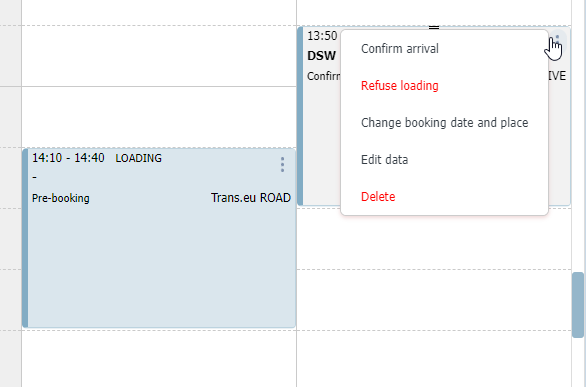
- Klepnutím na vybranou rezervaci zobrazíte její podrobnosti.
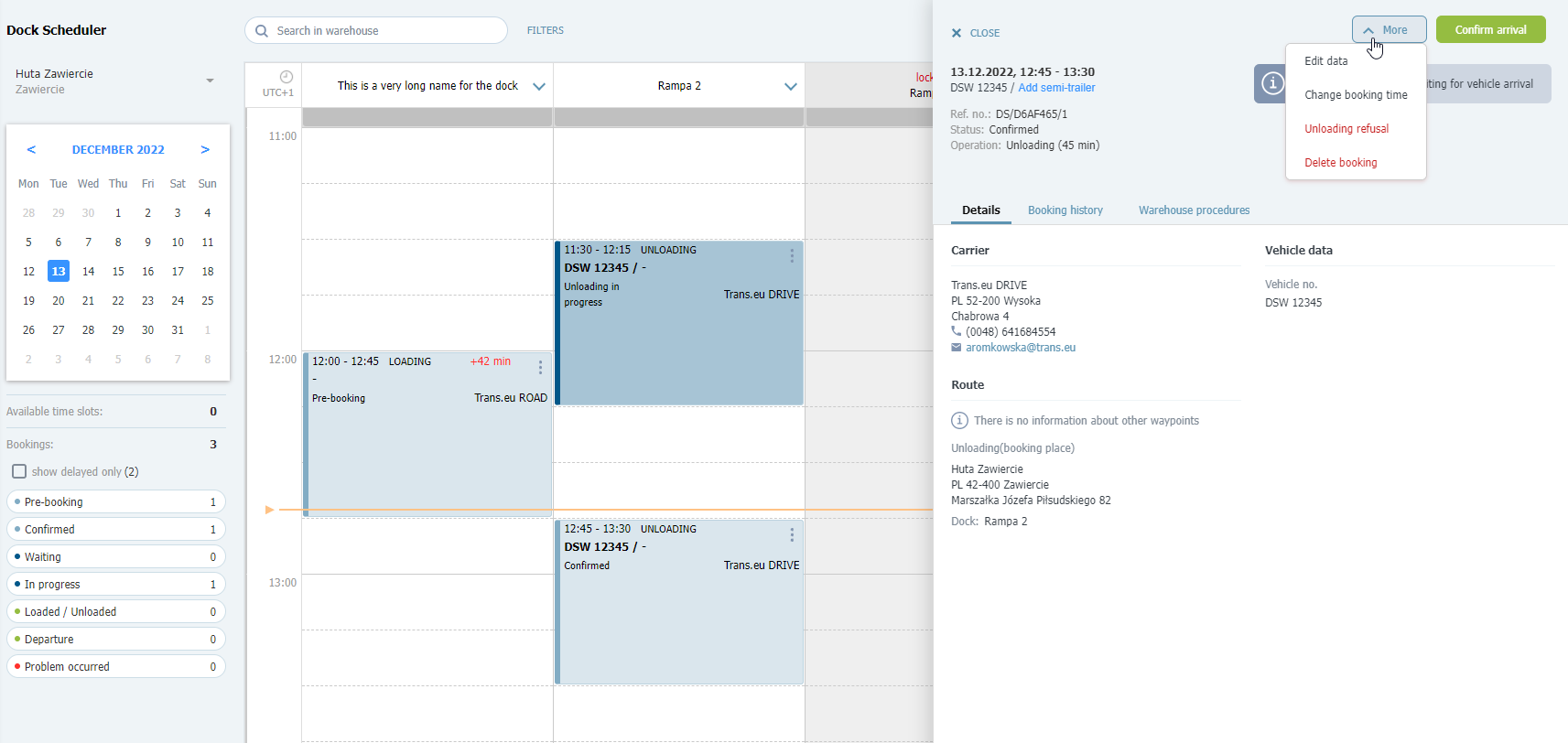
Přidání rezervace jako odesílatel
Rezervaci můžete do plánu přidat také sami. Stačí kliknout na plán a vybrat dostupné datum.

Poté vyplňte formulář pro přidání rezervace - vyplňte požadovaná pole v části Základní informace a klikněte na tlačítko Uložit.

Úprava rezervace
Rezervace lze upravovat, aniž byste je museli mazat.
Dopravce bude o všech provedených změnách informován prostřednictvím oznámení v platformě a e-mailem.
- V modulu Plány klikněte v rezervaci, kterou chcete upravit, na ikonu tří teček a vyberte možnost Změnit datum a místo rezervace.

- V okně Upravit rezervaci můžete změnit následující údaje:
- doku,
- čas provozu,
- datum pomocí rozevíracího kalendáře,
- čas rezervace.
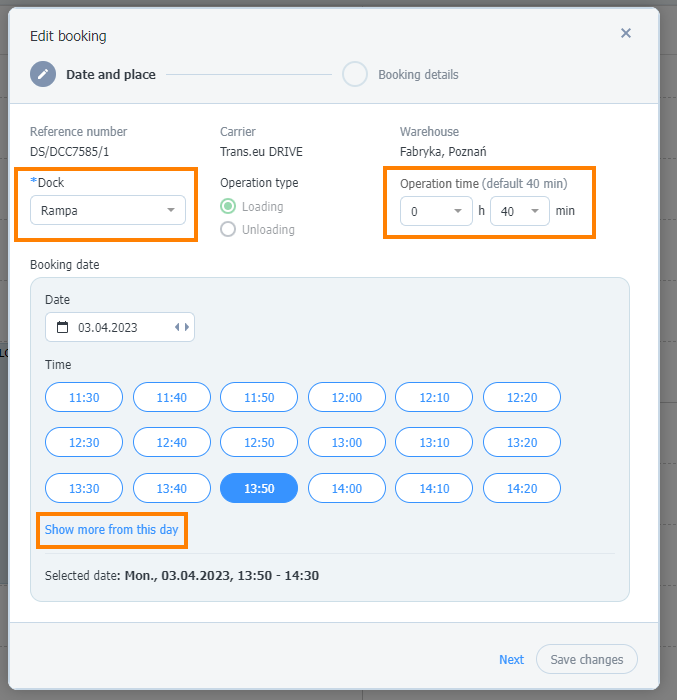
- Po provedení změn klikněte na tlačítko Uložit.

- Rezervace se v jízdním řádu objeví v novém zadaném čase, a to jak na vaší straně, tak na straně dopravce.
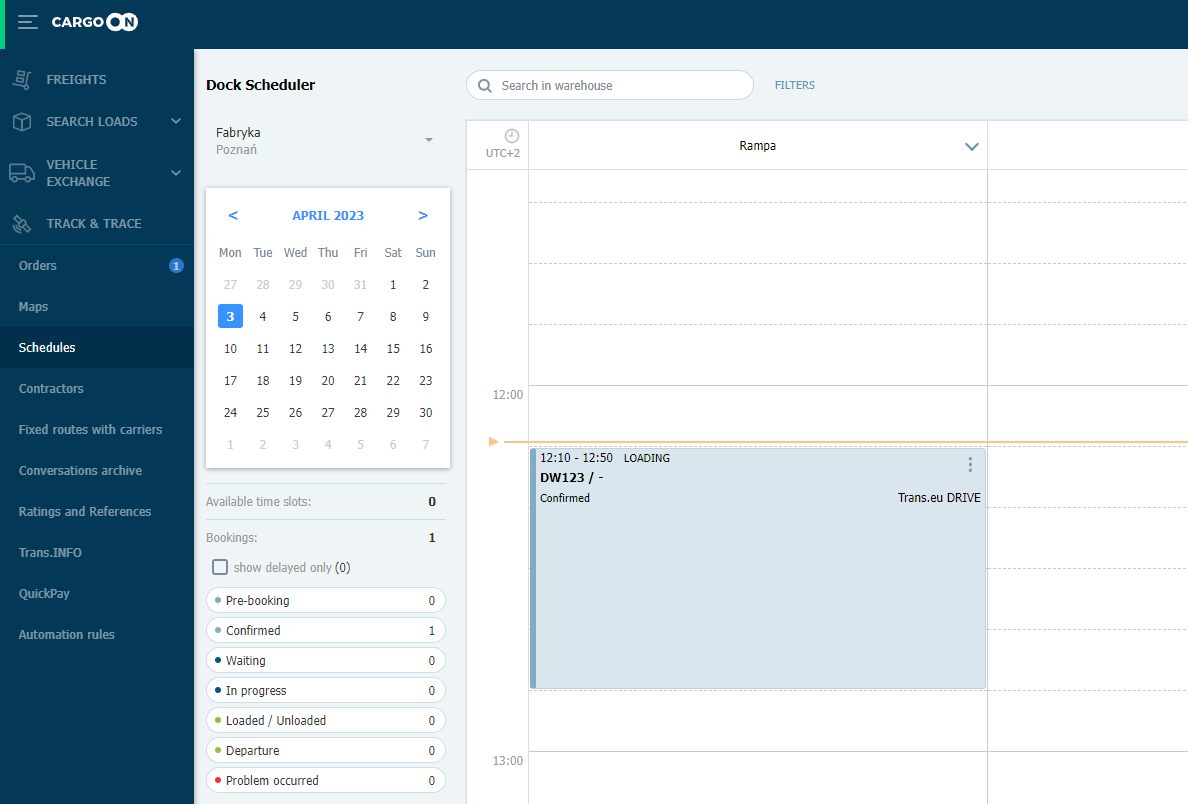


Upravte čas rezervace pomocí funkce Drag&Drop
Čas rezervace lze upravit posunutím myší v plánu rezervace.
- Klepněte levým tlačítkem myši na rezervaci, jejíž čas chcete změnit. Přesuňte rezervaci na požadované místo. Volná místa jsou zvýrazněna zelenou barvou.
Poté klepnutím na tlačítko Přesunout rezervaci potvrďte operaci.

Rezervaci lze přesunout i na další stranu rozvrhu:

Pokud si to rozmyslíte a rozhodnete se vrátit k předchozí provozní době, čas rezervace se nevrátí do původního stavu.

- Všechny změny se automaticky uloží do zásuvky s podrobnostmi a historií rezervací.

- Čas rezervace můžete prodloužit v rámci doku:
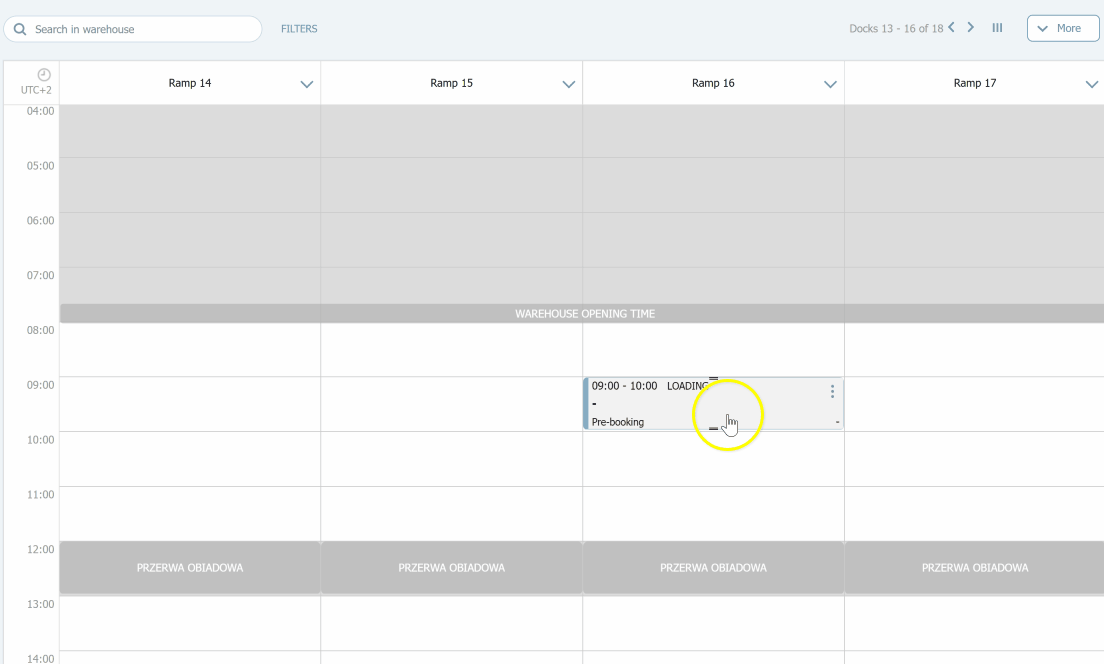
Opožděnou rezervaci můžete přesunout, ale nezapomeňte, že musí skončit později, než je aktuální čas. Stav rezervace můžete změnit až do stavu Čeká se včetně.
Dopravce může přesouvat rezervace v rámci časového úseku.
Další poznámky k rezervaci a časovému intervalu
- poznámky v rezervaci
- Chcete-li zaznamenat důležité interní informace o rezervaci, můžete tak učinit v okně Přidat rezervaci v části Další údaje v poli Interní poznámky (neviditelné pro dopravce). Po zadání informací klepněte na tlačítko Uložit.


- poznámky v časovém intervalu
- Chcete-li dopravci poskytnout další informace, můžete je přidat při vytváření časového slotu. Přidejte svou poznámku ve formuláři Přidat časový interval do pole Shipper's remark's (vaše společnost). Po zadání informací klepněte na tlačítko Uložit.


